Θέλεις να ανεβάσεις τις ψηφιακές σου εικονογραφήσεις στο Procreateστο επόμενο επίπεδο; Οι Clipping-Maskenείναι ένα ανεκτίμητο εργαλείο που σου βοηθά να ελέγχεις αποτελεσματικά την απεικόνιση των γραφικών. Σου επιτρέπουν να εργάζεσαι με πολλαπλά επίπεδα, χωρίς να χρειάζεται να επεξεργάζεσαι κάθε επίπεδο χειροκίνητα. Έτσι μπορείς να αξιοποιήσεις πλήρως το δημιουργικό σου δυναμικό και να σχεδιάσεις τα σχέδιά σου πιο καθαρά και ακριβή. Ας βουτήξουμε μαζί και να ανακαλύψουμε πώς μπορείς να χρησιμοποιήσεις τις Clipping-Masken για να βελτιώσεις τα σχέδιά σου.
Σημαντικά ευρήματα
- Οι Clipping-Masken είναι χρήσιμες για να περιορίσουν το περιεχόμενο σε συγκεκριμένες περιοχές ενός επιπέδου.
- Σου επιτρέπουν να επεξεργάζεσαι ξεχωριστά τα επίπεδα που βρίσκονται από πάνω και από κάτω.
- Μπορείς επίσης να χρησιμοποιήσεις διάφορους τρόπους επιπέδων και διαφάνειες με τις Clipping-Masken.
Οδηγίες βήμα-βήμα
Για να χρησιμοποιήσεις σωστά τις Clipping-Masken στο Procreate, ακολούθησε τα παρακάτω βήματα:
Βήμα 1: Προετοιμασία των επιπέδων
Ξεκίνησε ανοίγοντας μια εικόνα στο Procreate που θέλεις να επεξεργαστείς. Σε αυτό το παράδειγμα, χρησιμοποιούμε μια εικόνα ενός τηλεφώνου που κρατιέται στο χέρι. Ο στόχος είναι να απεικονιστεί μια άλλη γραφική παράσταση στην οθόνη του τηλεφώνου, όπως μια γυναίκα σε κίνηση. Για να ξεκινήσεις την επεξεργασία, χρειάζεσαι ένα νέο επίπεδο που να βρίσκεται πάνω από το βασικό επίπεδο.
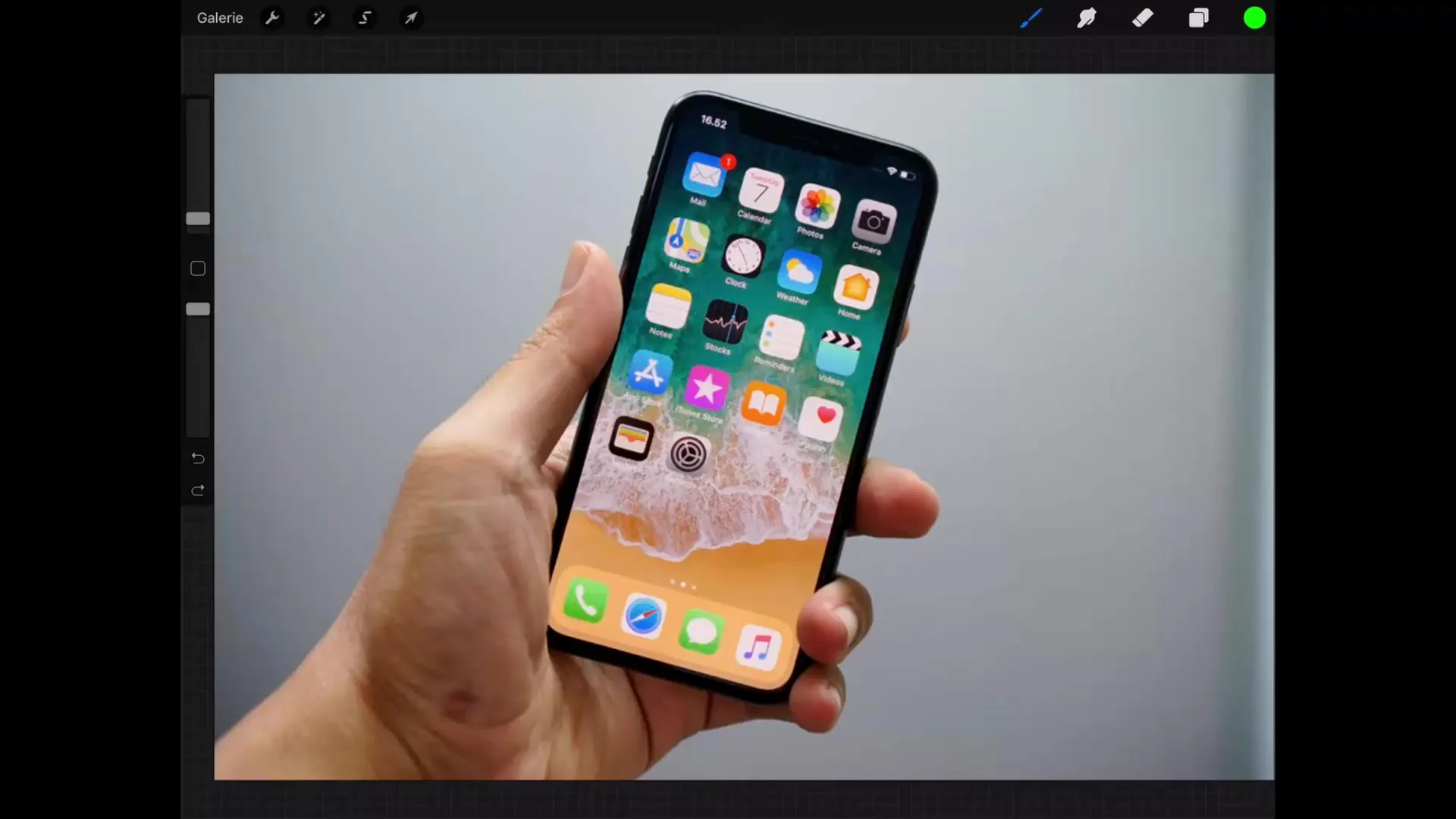
Βήμα 2: Προσθήκη νέου επιπέδου
Δημιούργησε ένα νέο επίπεδο στο οποίο θέλεις να σχεδιάσεις το επιθυμητό περιεχόμενο. Τοποθέτησε το νέο επίπεδο έτσι ώστε να είναι ακριβώς πάνω από την εικόνα του βασικού επιπέδου. Αυτό είναι σημαντικό, καθώς η Clipping-Maske θα εμφανίσει μόνο τα περιεχόμενα του επιπέδου που βρίσκεται από πάνω και θα διατηρήσει τα κατώτερα επίπεδα.
Βήμα 3: Γέμισμα του νέου επιπέδου
Τώρα είναι η ώρα να γεμίσεις το νέο επίπεδο με οποιοδήποτε χρώμα. Σχεδίασε χονδρικά μια γραμμή γύρω από την οθόνη του τηλεφώνου. Αυτή η γραμμή καθορίζει ποια περιοχή της εικόνας θα είναι ορατή. Δεν έχει σημασία πόσο ακριβής είσαι με τη γραμμή που σχεδιάζεις; μπορείς να κάνεις προσαρμογές ανά πάσα στιγμή.
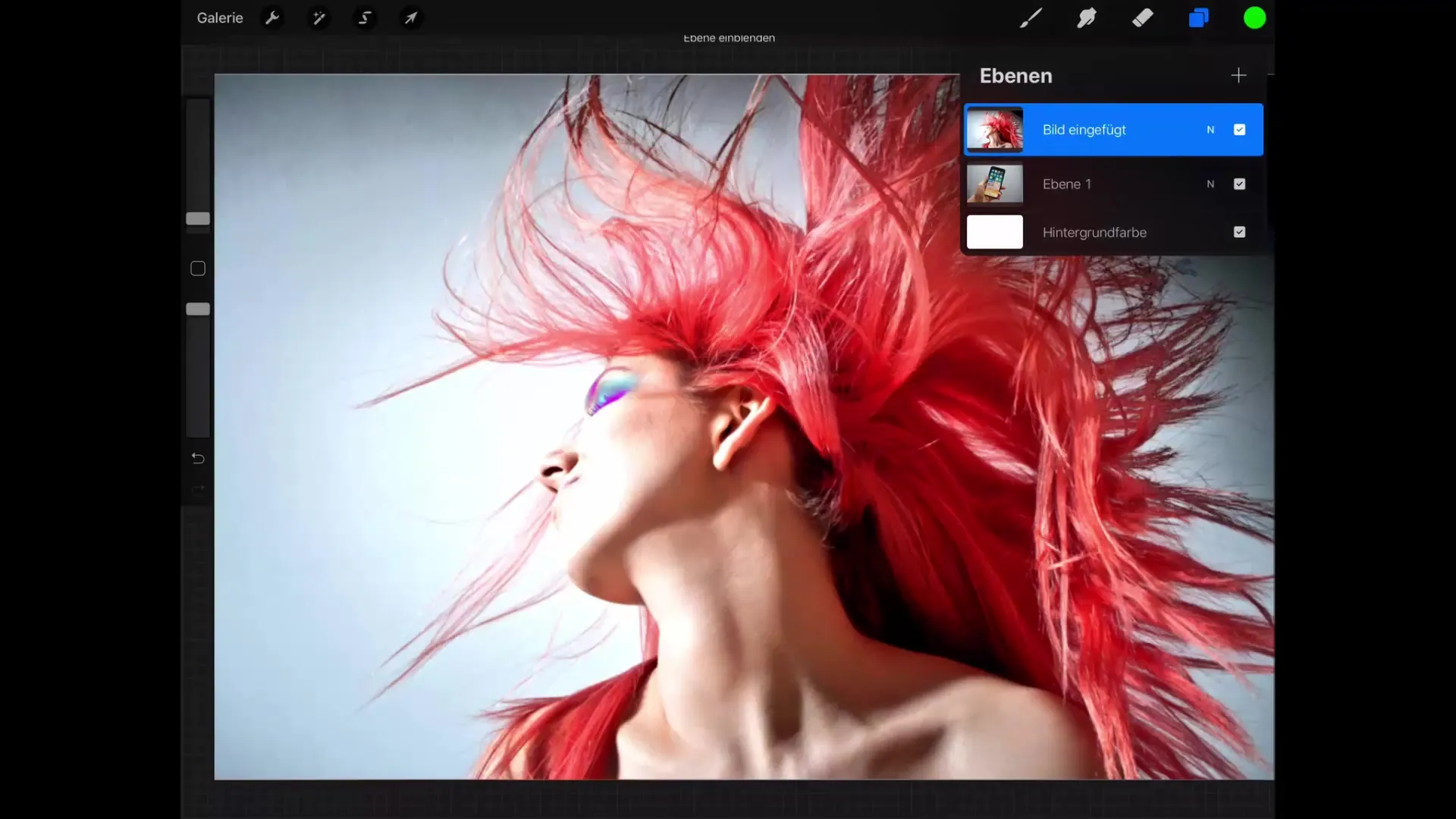
Βήμα 4: Εργασία με την Clipping-Maske
Αφού γεμίσεις την περιοχή, μπορείς να εφαρμόσεις την Clipping-Maske. Πάτησε το επίπεδο της νέας γραφικής παράστασης και επίλεξε "Εφαρμογή μάσκας". Αυτή η ενέργεια σημαίνει ότι τα περιεχόμενα του νέου επιπέδου θα εμφανίζονται μόνο στην περιοχή που αντιστοιχεί με την μαύρη περιοχή του προηγούμενου επιπέδου.
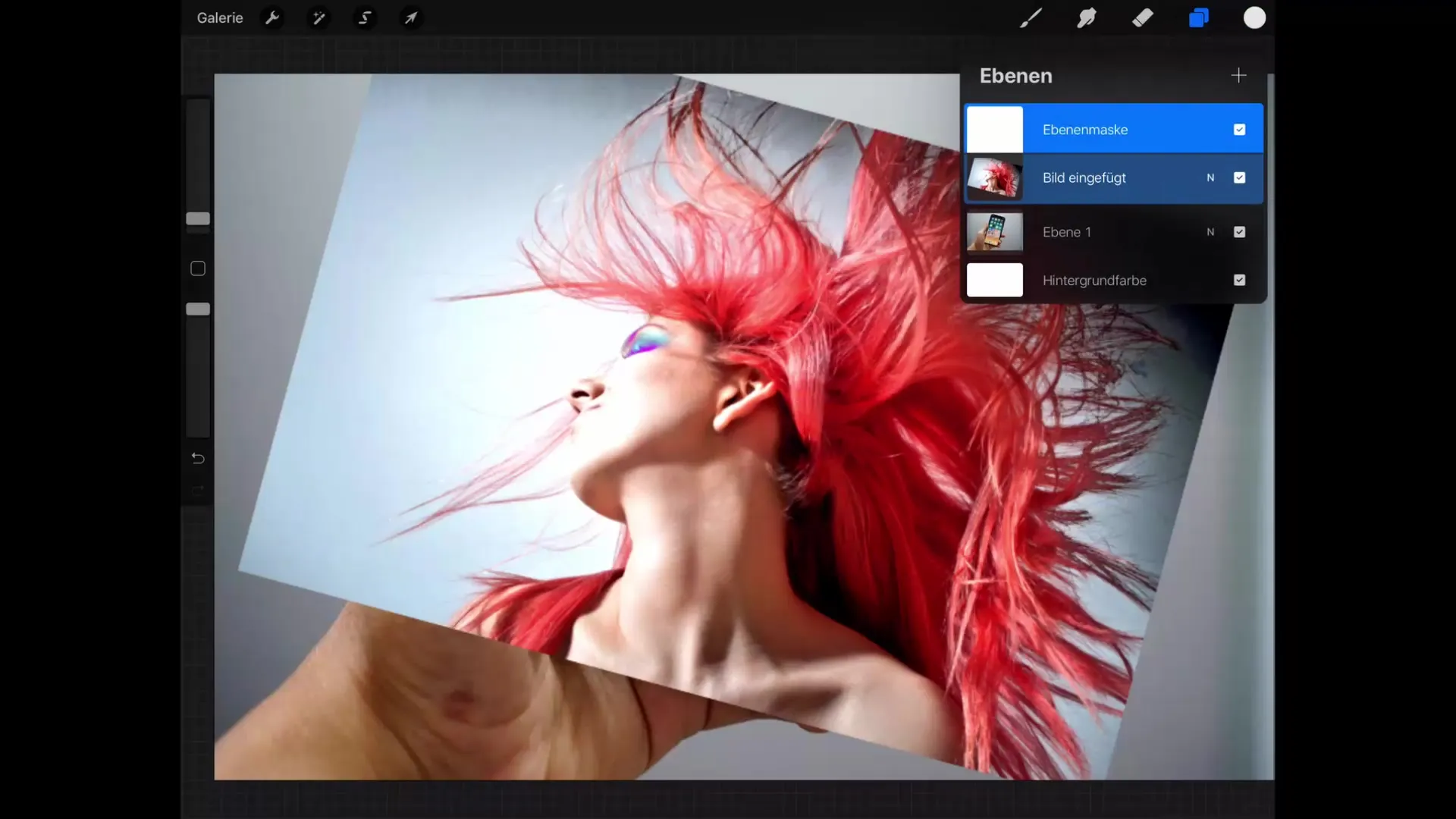
Βήμα 5: Κάνε προσαρμογές
Τώρα που η Clipping-Maske είναι ενεργή, μπορείς να επεξεργαστείς τη γραφική παράσταση που είναι από πάνω, χωρίς να επηρεάσεις το φόντο. Μπορείς να προσθέσεις ή να αφαιρέσεις στοιχεία για να διαμορφώσεις τη γραφική παράσταση σύμφωνα με τις επιθυμίες σου. Αυτή η ευελιξία είναι ένα από τα μεγαλύτερα πλεονεκτήματα των Clipping-Masken.
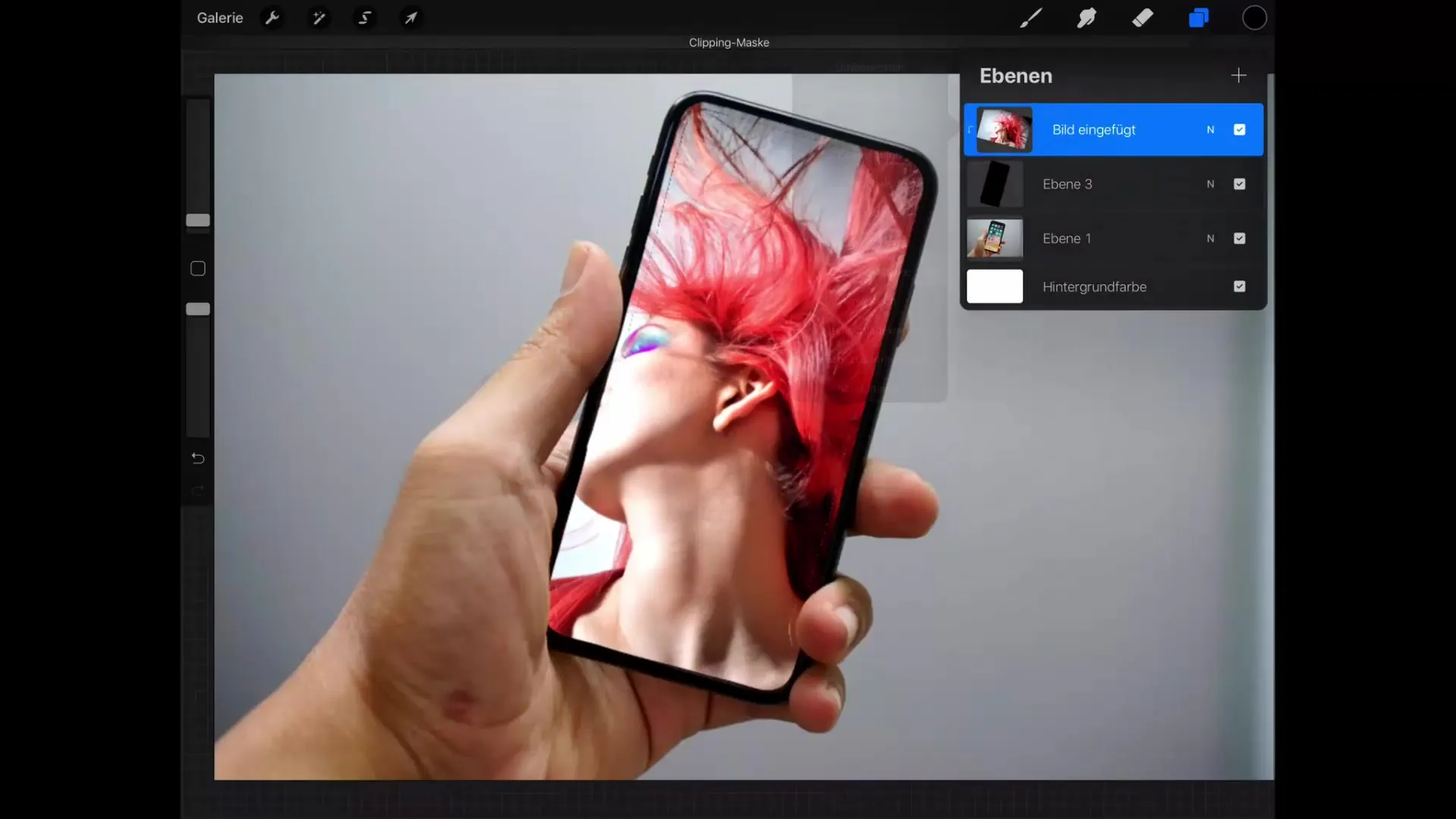
Βήμα 6: Τελειοποίηση γωνιών και άκρων
Αξιοποίησε την ευκαιρία να τροποποιήσεις τις άκρες της Clipping-Maske. Μπορείς τώρα να προσαρμόσεις τις γωνίες της γραφικής παράστασης για να τελειοποιήσεις την ορατότητα. Όποτε χρειαστεί, μπορείς επίσης να χειριστείς πιο εύκολα τις περιοχές που είναι καλυμμένες χρησιμοποιώντας τα εργαλεία επιλογής.
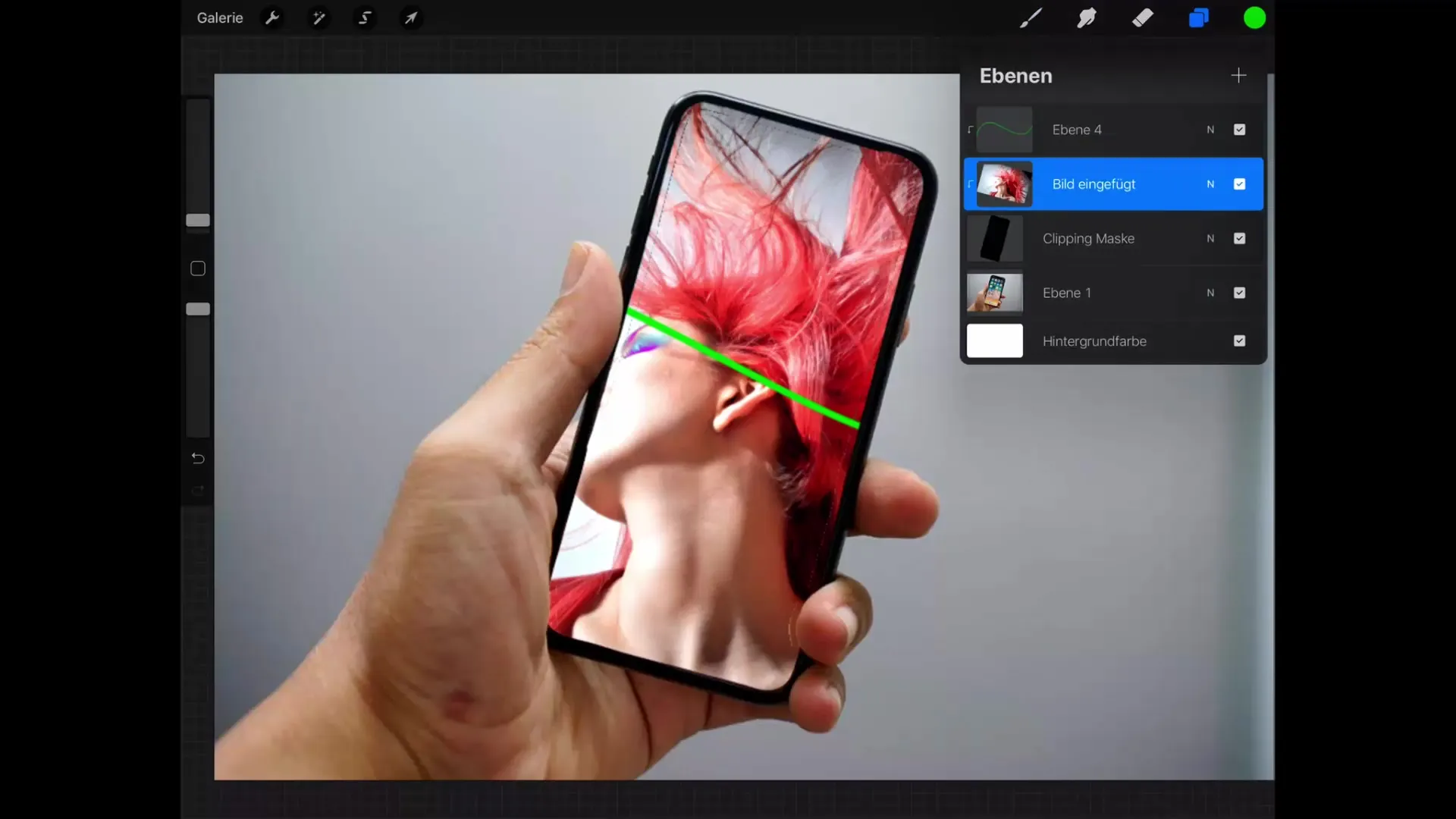
Βήμα 7: Χρήση τρόπων επιπέδων και διαφάνειας
Ένα ακόμη ισχυρό χαρακτηριστικό είναι η δυνατότητα εφαρμογής διαφόρων τρόπων επιπέδων, καθώς και η αλλαγή της διαφάνειας της Clipping-Maske. Έτσι μπορείς να δημιουργήσεις μια δημιουργική ατμόσφαιρα που θα κάνει το σχέδιό σου ακόμη πιο ελκυστικό.
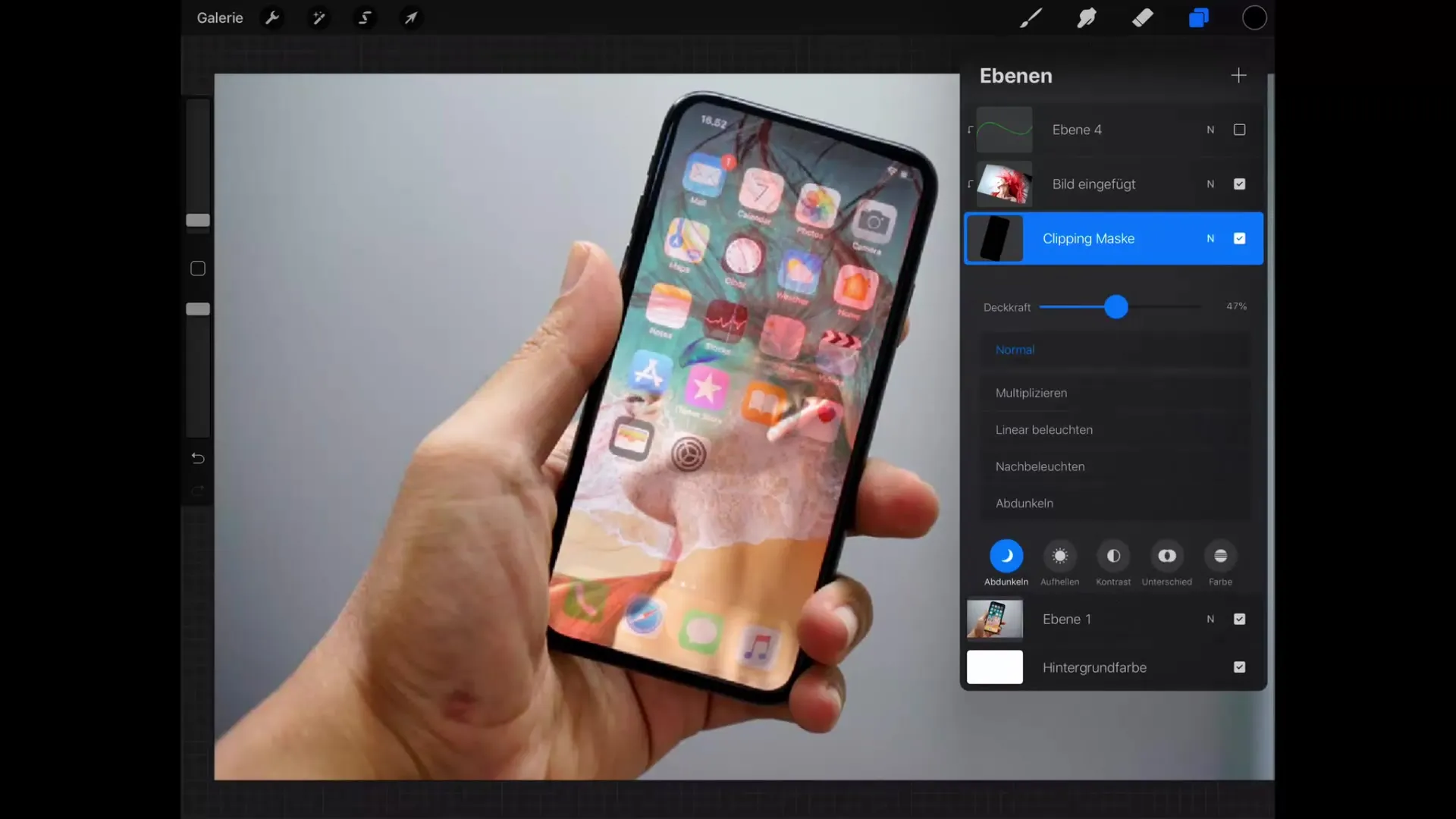
Περίληψη – Κυριαρχία στη Clipping-Masken στο Procreate
Οι Clipping-Masken σου προσφέρουν τη δυνατότητα να αναδείξεις το δημιουργικό σου δυναμικό στο Procreate. Μπορείς να εργάζεσαι αποτελεσματικά με πολλαπλά επίπεδα και να κάνεις προσαρμογές ανά πάσα στιγμή για να επιτύχεις εντυπωσιακά αποτελέσματα. Χρησιμοποίησε αυτή την τεχνική για να διατηρήσεις τον έλεγχο των γραφικών σου και να παρουσιάσεις τις εικονογραφήσεις σου σε επόμενο επίπεδο.
Συχνές ερωτήσεις
Πώς εφαρμόζω μια Clipping-Maske στο Procreate;Πάτησε το επίπεδο που θέλεις να καλύψεις και επίλεξε "Εφαρμογή μάσκας".
Μπορώ να προσαρμόσω την ορατότητα της Clipping-Maske;Ναι, μπορείς να αλλάξεις τη διαφάνεια και τους τρόπους επιπέδων της Clipping-Maske.
Μπορώ να επεξεργαστώ την μάσκα αργότερα;Ναι, η μάσκα μπορεί να προσαρμοστεί ή να τροποποιηθεί ανά πάσα στιγμή.


